Integración con el Programa de Compras por Volumen
La integración con compras por volumen (antes VPP) es el primer paso para utilizar la distribución gestionada. Para distribuir apps y libros comprados por volumen, antes debes añadir una o más ubicaciones a Jamf Pro.
Cuando añades una ubicación a Jamf Pro, cargas el token de servicio que has obtenido de Apple, y especificas el país asociado a la ubicación. También puedes especificar otra información sobre la cuenta, como la persona de contacto y el ID de Apple.
Además, puedes especificar que todo el contenido comprado por volumen se cargue automáticamente en los catálogos de apps y libros.
Cuestiones sobre las ubicaciones de compras por volumen
Ten en cuenta lo siguiente al añadir ubicaciones a compras por volumen en Jamf Pro:
-
Para evitar problemas con la definición de ámbitos de contenido y fechas de renovación, se recomienda no configurar varias ubicaciones para el mismo contenido distribuido.
-
Cada token de servicio de contenido distribuido específico debe asignarse solo una vez. Por ejemplo, si el token de servicio que quieres cargar ya existe en Gestor de Perfiles de Apple, elimina el token de servicio de Gestor de Perfiles de Apple antes de cargarlo en Jamf Pro. Esta limitación incluye una única instancia de servidor.
-
Si cargas un nuevo token de servicio para renovar licencias de contenido distribuido, se recomienda no eliminar la ubicación caducada de Jamf Pro antes de cargar el nuevo archivo del token del servidor.
-
Si has configurado una ubicación para tus licencias de contenido distribuido y después has integrado tu entorno con Apple School Manager o Apple Business Manager, se recomienda no añadir una ubicación aparte para estas licencias.
Usa el botón «Renew Service Token» (Renovar token de servicio) en la pestaña Detalles de la ubicación para cargar el nuevo token
(.vpptoken) que has obtenido de Apple School Manager o Apple Business Manager. Esto permitirá que se muestre la ubicación de tu token de Apple School Manager en Jamf Pro. Cuando el sistema lo pida, reclama el token de servicio para usarlo con tu instancia de Jamf Pro. Si quieres información sobre cómo obtener el archivo del token, consulta la siguiente documentación:Nota: Se recomienda usar solo una cuenta de Apple School Manager o Apple Business Manager para la integración con compras por volumen. Si hay problemas y se usa más de una cuenta, es más difícil aislar la cuenta problemática.
-
Al eliminar una ubicación se elimina la instancia de Jamf Pro, pero no los ajustes en Apple School Manager o Apple Business Manager.
Tipos de distribución gestionada
Una vez que Jamf Pro está integrado con Apple School Manager o Apple Business Manager, puedes usar Jamf Pro para distribuir contenido mediante el método de distribución gestionada asignando contenido a los usuarios (asignación de usuario) o directamente a los ordenadores o dispositivos móviles (asignación de dispositivo). La siguiente tabla describe los tipos de distribución gestionada:
|
Tipo de distribución gestionada |
Se aplica a |
Requisitos de usuario |
Procedimiento básico |
|
Distribución gestionada para ordenadores |
Apps de Mac App Store |
Ordenadores con macOS |
La distribución gestionada para ordenadores implica los siguientes pasos: 1. Añade una ubicación a Jamf Pro. |
|
Distribución gestionada para dispositivos móviles |
|
Dispositivos móviles con iOS 9 o posterior |
La distribución gestionada para dispositivos móviles implica los siguientes pasos: 1. Añade una ubicación a Jamf Pro. |
|
Distribución gestionada para usuarios |
|
|
La distribución gestionada para usuarios implica los siguientes pasos: 1. Añade una ubicación a Jamf Pro. |
Requisitos
Para añadir una ubicación a Jamf Pro, necesitas un token de servicio (.vpptoken) de Apple.
Adición de una ubicación
-
Inicia sesión en Jamf Pro.
-
En la esquina superior derecha de la página, haz clic en Ajustes
 .
. -
Haz clic en Gestión global.
-
Haz clic en Volume Purchasing (Compras por volumen)
 .
. -
Haz clic en Nuevo
 .
. -
Introduce un nombre visible para la ubicación.
Nota: Si configuras notificaciones de correo para la ubicación, este nombre se mostrará en el cuerpo del correo electrónico.
-
Haz clic en Cargar token de servicio y carga el token de servicio (.vpptoken) de la ubicación.
Nota: Solo puede haber un token de servicio por ubicación. Si el token de servicio que quieres cargar ya existe en Gestor de Perfiles de Apple, elimina el token de servicio de Gestor de Perfiles de Apple antes de cargarlo en Jamf Pro.
-
Elige el país asociado a la cuenta.
-
(Opcional) Selecciona Rellenar automáticamente contenido comprado si quieres que el contenido comprado por volumen se cargue en los catálogos de apps y libros.
-
(Opcional) Selecciona Avisar a usuarios cuando se les deja de asignar una app si quieres enviar una notificación a los usuarios cuando una app sea revocada.
-
(Opcional) Si tu entorno está integrado con Apple School Manager y no quieres que los usuarios que tengan ID de Apple gestionados reciban una invitación o se les pida que se registren en el programa, selecciona Registrar automáticamente con compras por volumen si los usuarios tienen ID de Apple gestionados.
Nota: Para que los usuarios que tengan ID de Apple gestionados se registren automáticamente en compras por volumen, necesitas crear una invitación que incluya a los usuarios del ámbito y configurar la invitación para que registre automáticamente a los usuarios. Si quieres más información, consulta Registro de usuarios en compras por volumen.
-
(Opcional) Introduce información adicional sobre la cuenta, como la persona de contacto y el ID de Apple.
-
Haz clic en Save (Guardar).
Adición de notificaciones de compras por volumen
Para optimizar la gestión del contenido con distribución gestionada, puedes activar una notificación para las compras por volumen. Esto permite a Jamf Pro enviarte un correo diario cuando se active la condición predefinida. También puedes especificar destinatarios para la notificación. Para configurar correctamente una notificación, debe haber al menos una ubicación en Jamf Pro, y debes haber iniciado sesión en Jamf Pro con una cuenta de usuario con acceso total o acceso al sitio y una dirección de correo electrónico configurada.
(Se debe configurar un servidor SMTP en Jamf Pro. Si quieres información sobre cómo configurar un servidor SMTP y activar las notificaciones de correo electrónico para cuentas de usuario de Jamf Pro, consulta Integración con un servidor SMTP y Notificaciones por correo electrónico.
-
Inicia sesión en Jamf Pro.
-
En la esquina superior derecha de la página, haz clic en Ajustes
 .
. -
Haz clic en Gestión global.
-
Haz clic en Volume Purchasing (Compras por volumen)
 .
. -
Haz clic en Notificaciones.
-
Haz clic en Nuevo
 .
. -
Usa el panel New Volume Purchasing Subscription (Nueva suscripción de compras por volumen) para configurar los ajustes de la notificación, como el nombre visible, el activador y los tokens que quieres supervisar.
Nota: Los usuarios de Jamf Pro con el privilegio «Volume Purchasing Admin Accounts» (Cuentas de administrador de compras por volumen) con acceso al sitio pueden gestionar notificaciones en el contexto del sitio.
-
Haz clic en la pestaña Ámbito y configura el ámbito de la notificación añadiendo destinatarios:
-
Haz clic en Añadir
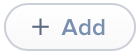 para añadir destinatarios a la notificación. Puedes seleccionar las cuentas de usuario de Jamf Pro existentes, o bien añadir manualmente destinatarios externos que no están registrados en Jamf Pro.
para añadir destinatarios a la notificación. Puedes seleccionar las cuentas de usuario de Jamf Pro existentes, o bien añadir manualmente destinatarios externos que no están registrados en Jamf Pro. -
Haz clic en Hecho en la esquina superior derecha del panel.
-
-
Haz clic en Save (Guardar).
Después de añadir una notificación de compras por volumen, debes activarla.
Información relacionada
Puedes consultar información relacionada en los siguientes vídeos de la base de conocimientos de Jamf:
Puedes consultar información relacionada en el siguiente artículo de la base de conocimientos:
Recently Purchased Volume Content is not Displayed in Jamf Pro (Contenido recién comprado por volumen no aparece en Jamf Pro)
La pestaña Contenido de una ubicación se puede usar cuando el contenido recién comprado por volumen no aparece en Jamf Pro. Las funciones de esa pestaña te permiten introducir ese contenido en Jamf Pro.